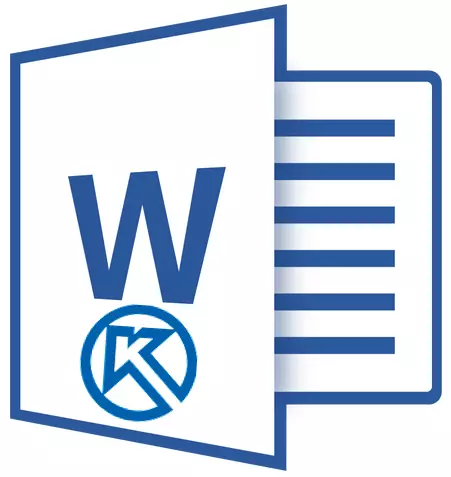
3D-programmet er et automatiseret designsystem (CAD), som giver rigelige muligheder for at oprette og designe design og design dokumentation. Dette produkt er oprettet af indenlandske udviklere, hvorfor det er særligt populært i CIS-landene.
Kompass 3D - Tegningsprogram
Ikke mindre populært, med over hele verden, er ordet teksteditor oprettet af Microsoft. I denne lille artikel vil vi se på emnet, der vedrører begge programmer. Sådan indsættes et fragment fra kompassen i ordet? Dette spørgsmål bliver stillet af mange brugere, der ofte arbejder i begge programmer, og i denne artikel vil vi give et svar.
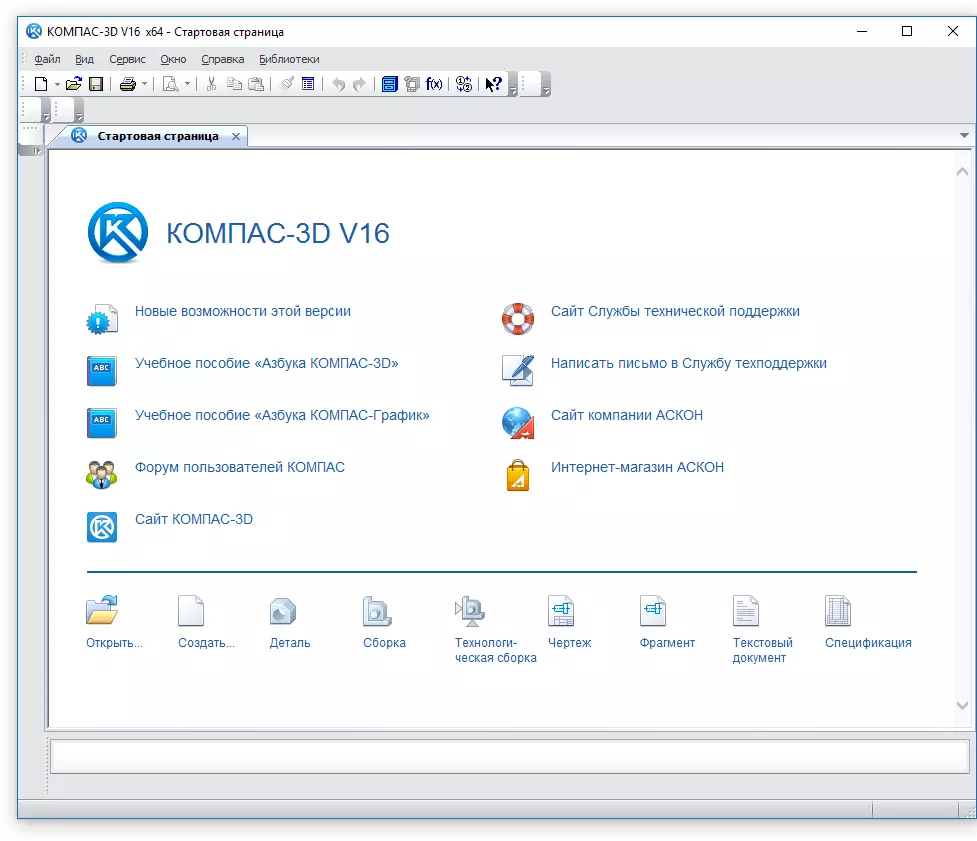
Lektie: Sådan indsættes ordtabellen i præsentationen
Hvis du kører fremad, lad os sige, at ikke kun fragmenter, men også tegninger, modeller, detaljer, der er oprettet i Compas 3D-systemet, kan indsættes i ordet. Du kan gøre alt dette på tre forskellige måder, vi vil fortælle om hver af dem nedenfor, flytte fra simpelt til kompleks.
Lektie: Sådan bruger du kompassen 3D
Indsæt objekt uden yderligere redigering
Den nemmeste objektmetode for objektet er at skabe sit skærmbillede og efterfølgende tilføjelse til ord som et almindeligt billede (mønster), uegnet til redigering, som et objekt fra et kompas.
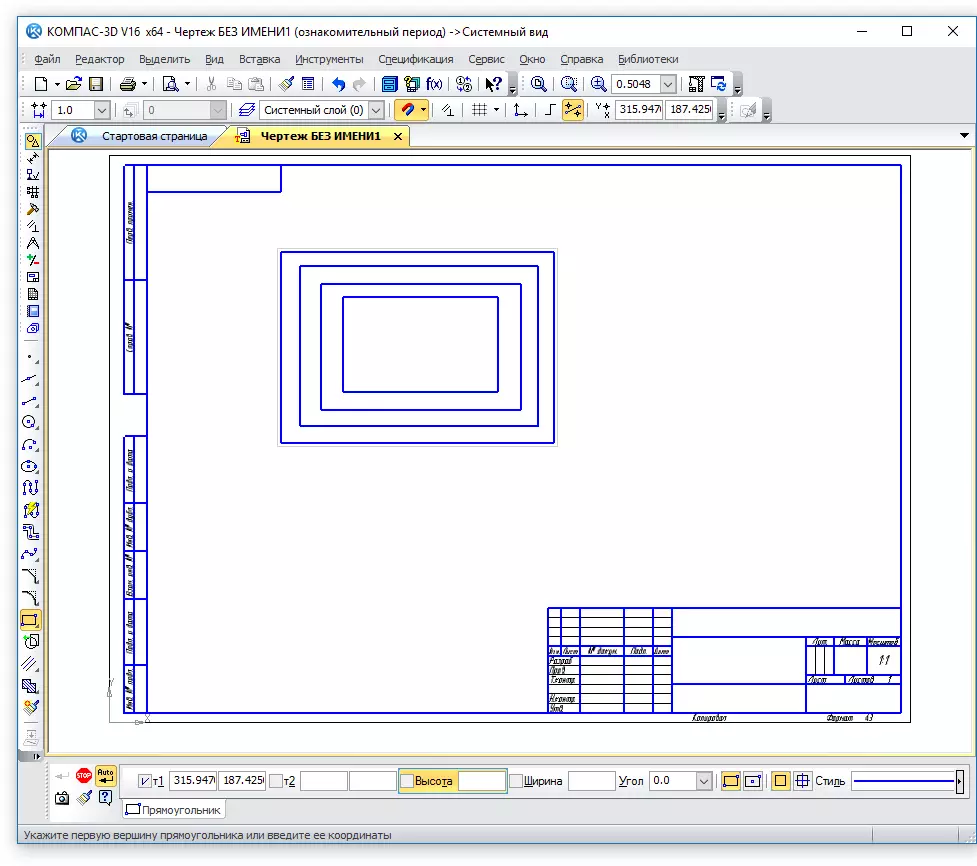
1. Lav et vindue screenshot med et objekt i Compass-3D. For at gøre dette skal du gøre en af følgende handlinger:
- Tryk på tasten "Skærmudskrift" På tastaturet skal du åbne nogle grafiske editor (for eksempel, Maling. ) Og indsæt et billede fra udklipsholderen i det ( CTRL + V. ). Gem filen i formatet, der er bekvemt for dig;
- Brug programmet til at oprette screenshots (for eksempel, "Screenshots på Yandex Disk" ). Hvis du ikke har noget sådant program på din computer, hjælper vores artikel dig med at vælge det relevante.
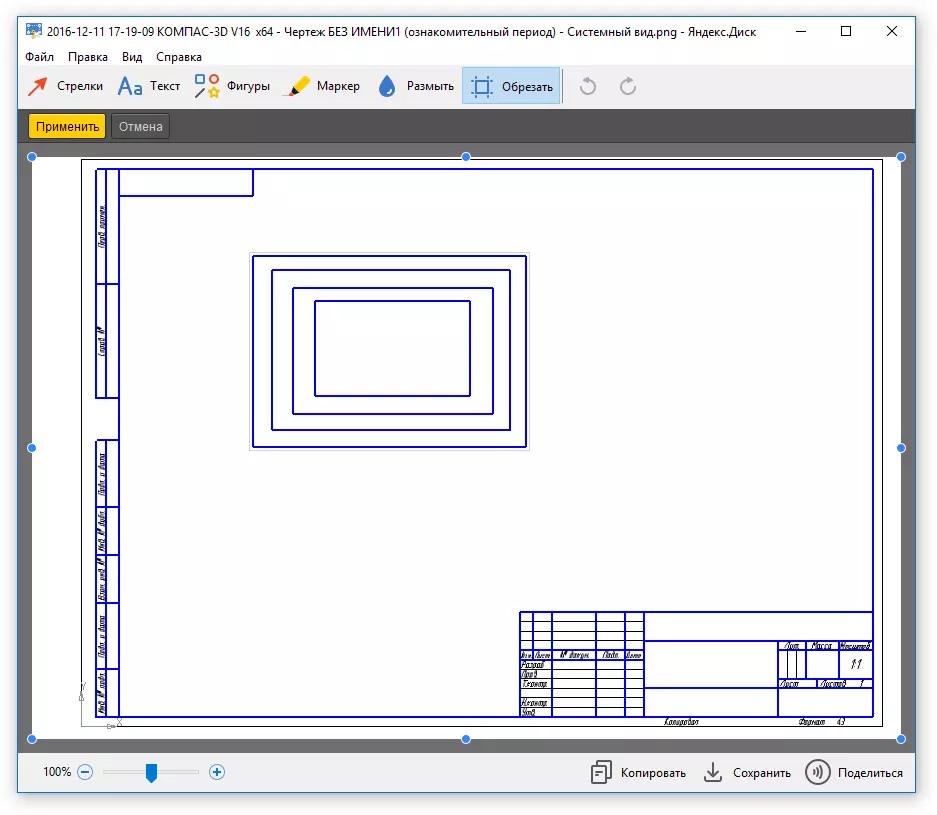
Programmer til oprettelse af screenshots
2. Åbn ordet, klik på det sted, hvor du skal indsætte et objekt fra kompassen i form af et gemt screenshot.
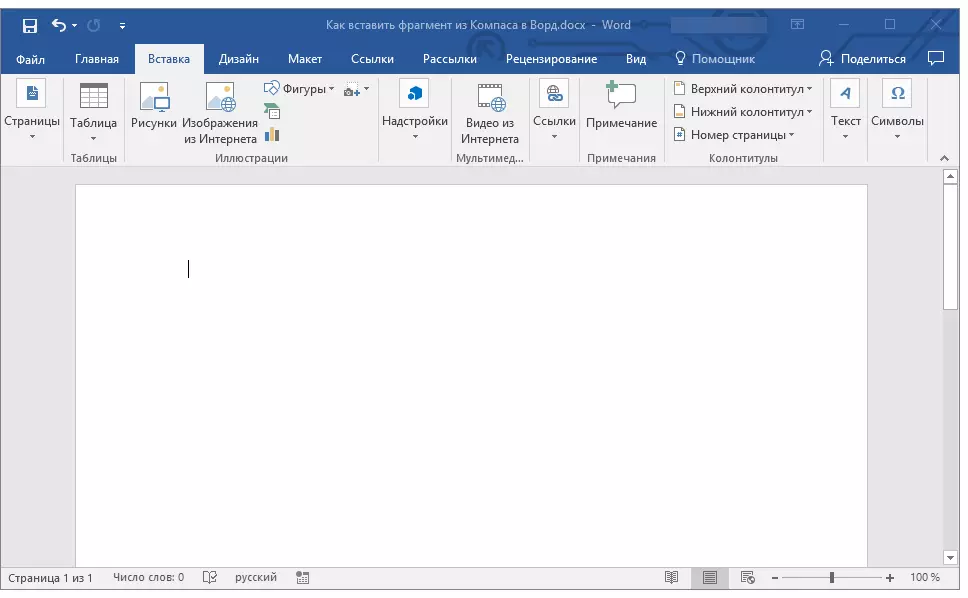
3. I fanen "Indsæt" tryk på knappen "Billeder" Og vælg det billede, du gemte ved hjælp af dirigentvinduet.
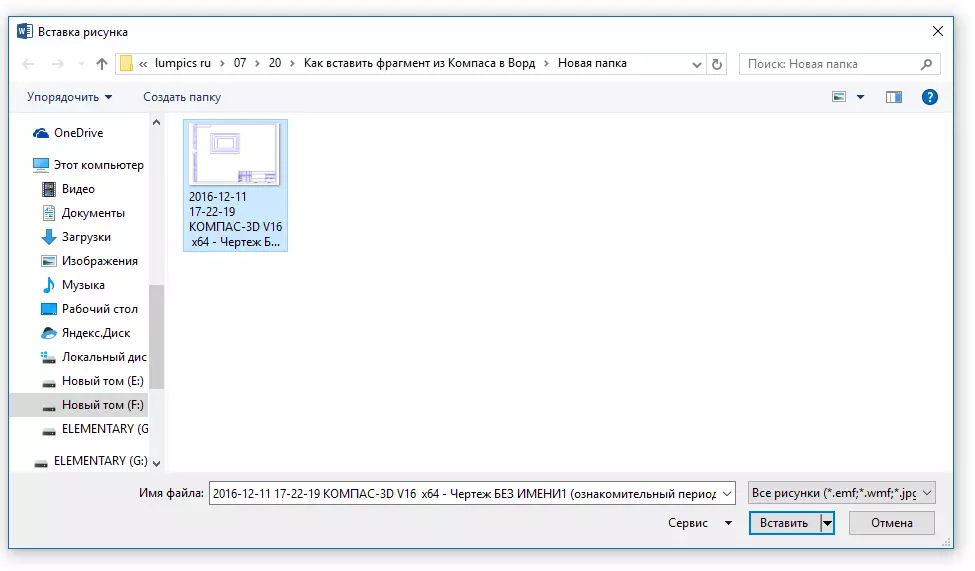
Lektie: Sådan indsættes en tegning i Word
Om nødvendigt kan du redigere det indsatte billede. Om hvordan man gør dette, kan du læse i artiklen præsenteret på linket ovenfor.
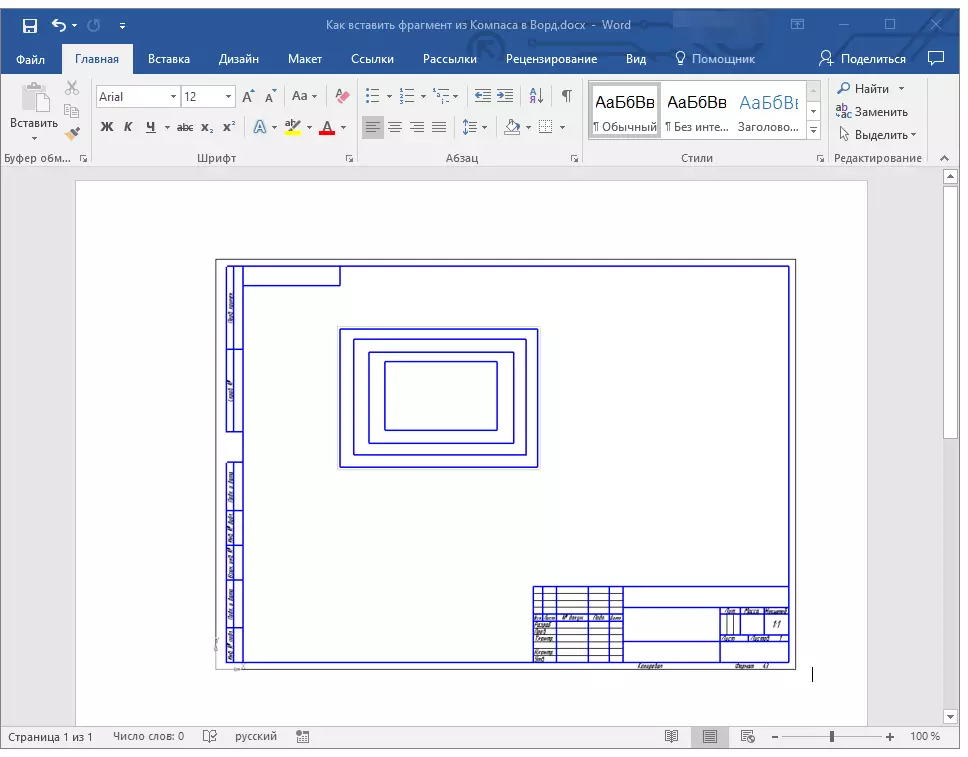
Indføringsobjekt i form af et billede
Kompass-3D giver dig mulighed for at gemme fragmenter, der er oprettet i det som grafiske filer. Faktisk er det denne mulighed, der kan bruges til at indsætte et objekt i en teksteditor.
1. Gå til menuen "Fil" Kompasprogrammer, vælg "Gem som" Og vælg derefter den relevante filtype (JPEG, BMP, PNG).

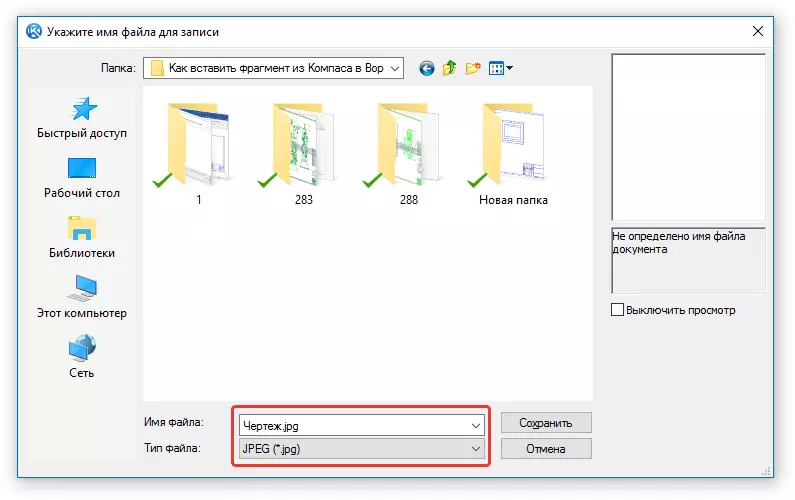
2. Åbn ordet, klik på det sted, hvor du skal tilføje et objekt, og indsæt billedet på samme måde som beskrevet i det foregående afsnit.
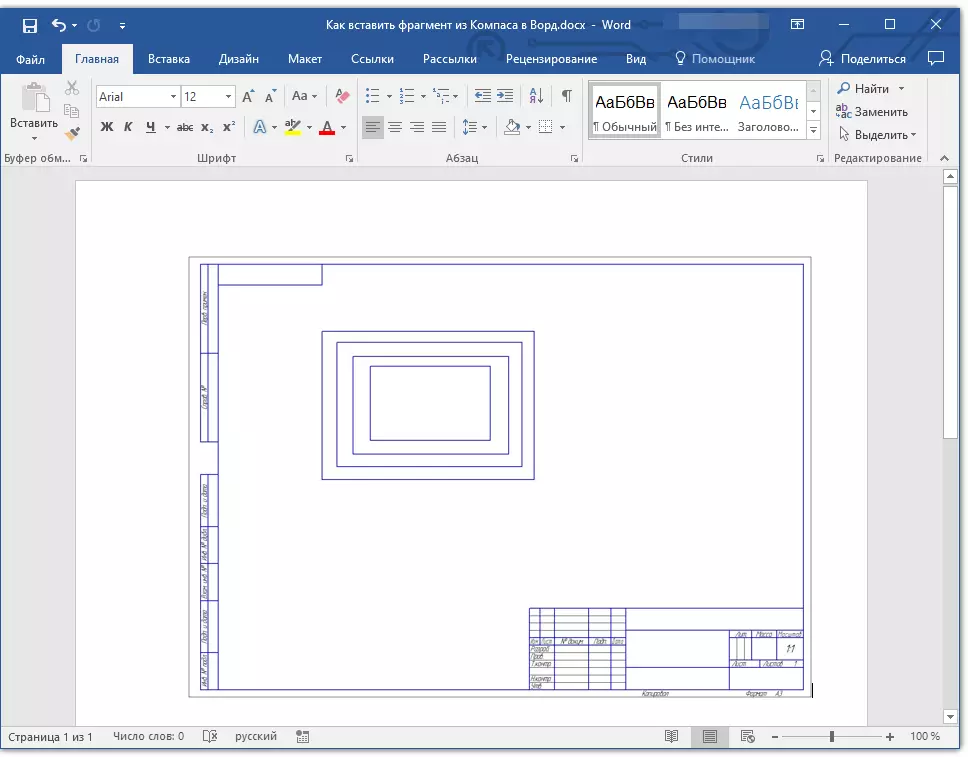
Bemærk: Denne metode eliminerer også evnen til at redigere det indsatte objekt. Det vil sige, at du kan ændre det, som enhver tegning i Word, men du kan ikke redigere, som et fragment eller tegning i kompassen.
Indsæt med evnen til at redigere
Stadig er der en metode, som du kan indsætte et fragment eller en tegning fra et 3D-kompas til et ord i samme form, hvor det er i CAD-programmet. Objektet vil være tilgængeligt for redigering direkte i en teksteditor, mere præcist, den åbner i et separat kompasvindue.
1. Gem objektet i standard kompass 3D-format.
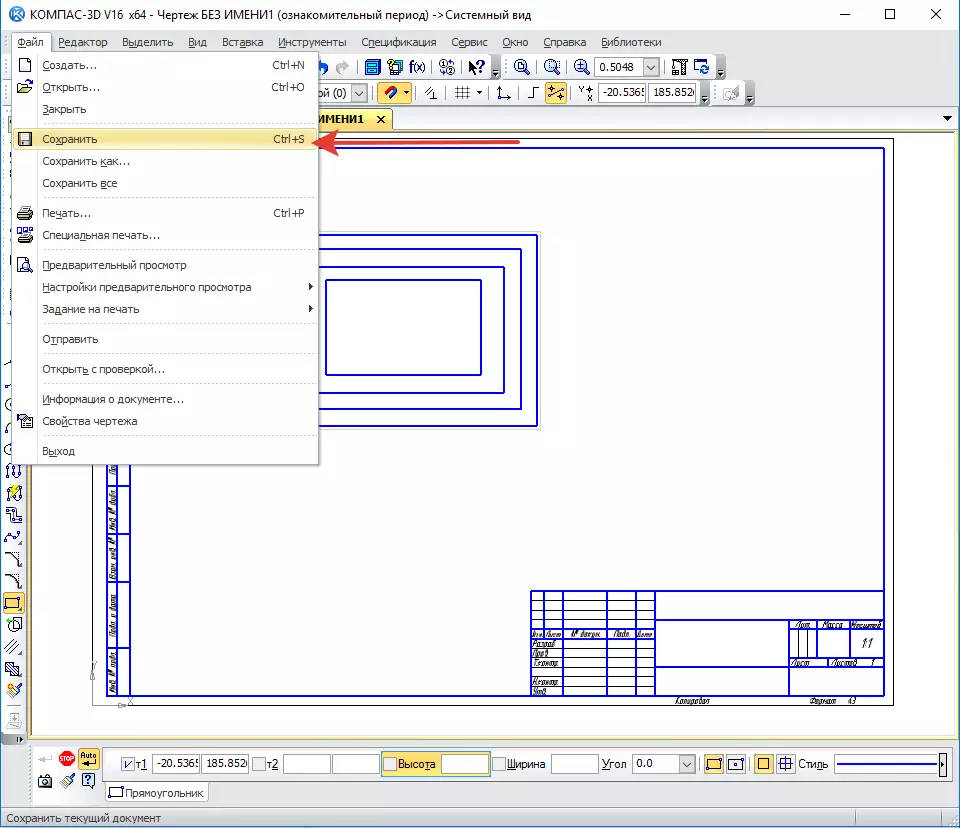
2. Gå til Word, klik på det rigtige sted på siden og skift til fanen "Indsæt".
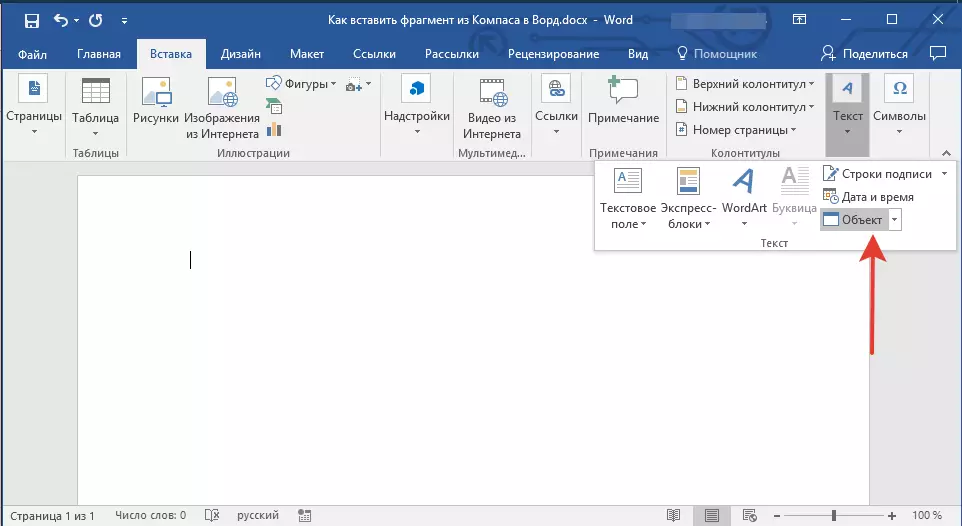
3. Klik på knappen "Et objekt" placeret på genvejspanelet. Vælg "Oprettelse fra filen" og presse "Oversigt".

4. Gå til den mappe, hvor fragmentet, der er oprettet i beregningen, er, og vælg det. Klik "OKAY".
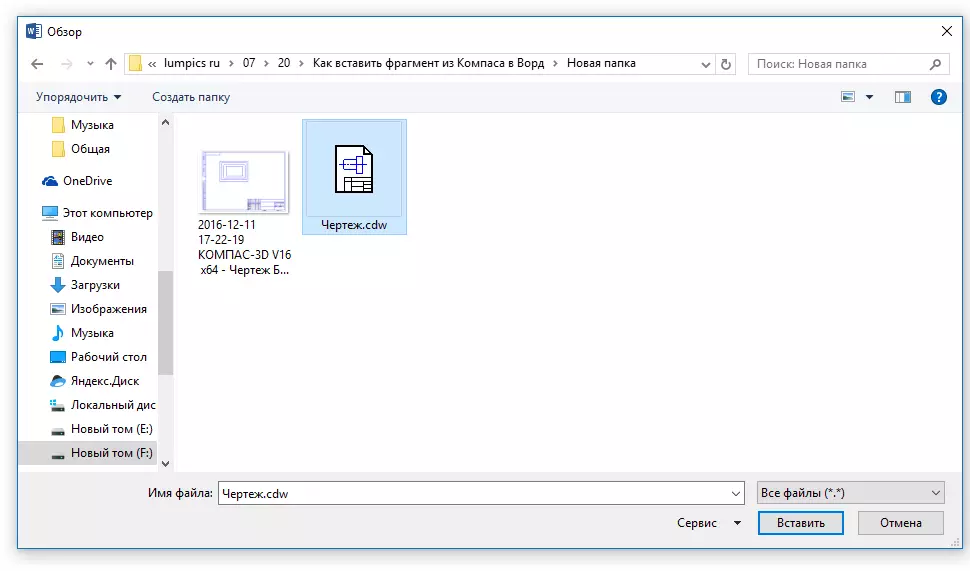
Kompass-3D åbnes i ord onsdag, så hvis det er nødvendigt, kan du redigere det indsatte fragment, tegning eller del uden at forlade teksteditoren.
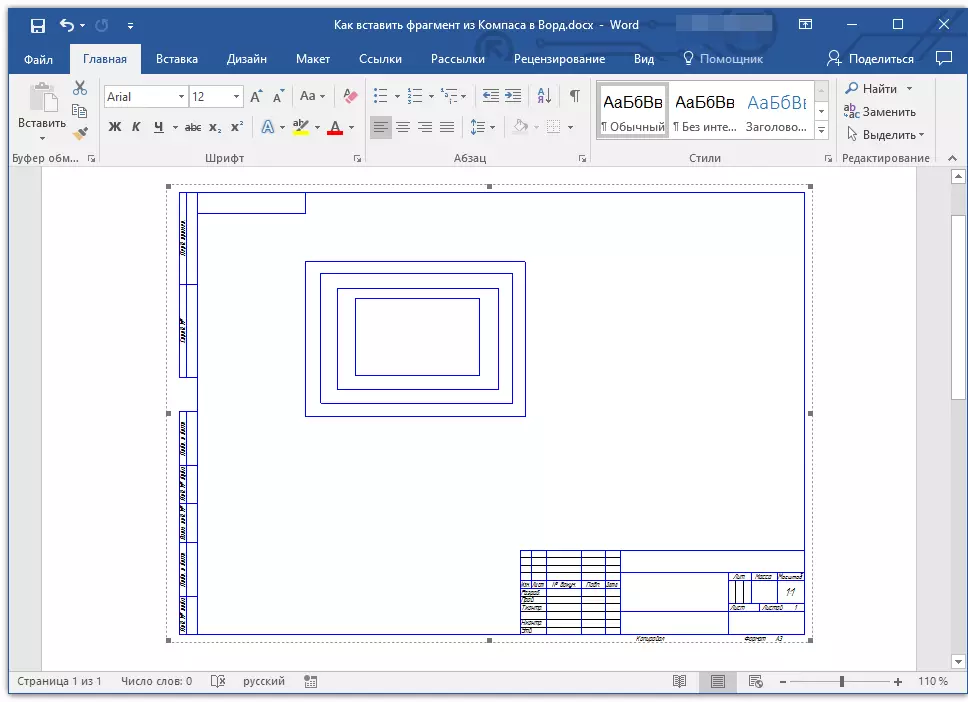
Lektie: Sådan tegner du i en kompas-3D

På dette, alt, nu ved du, hvordan du indsætter et fragment eller et andet objekt fra et kompas til ordet. Produktivt arbejde og produktiv læring.
